As maneiras mais fáceis de encontrar arquivos grandes no Windows

Uma solução rápida e eficaz é identificar e excluir arquivos grandes e que ocupam espaço e que estão escondidos no seu computador.
Quer um PC mais rápido e fluido sem precisar ficar mexendo nas configurações? Experimente o Microsoft PC Manager , um aplicativo gratuito para Windows que limpa arquivos inúteis, gerencia programas de inicialização e libera RAM com apenas um clique.
Índice
O Windows 10 e o 11 incluem ferramentas integradas para limpeza de disco, gerenciamento de inicialização e proteção contra malware. No entanto, o Microsoft PC Manager consolida esses recursos em um único aplicativo fácil de usar que ajuda a melhorar o desempenho do sistema.
O PC Manager também apresenta uma barra de ferramentas útil na tela que fornece acesso rápido a melhorias de desempenho com um clique, estatísticas de uso de dados e memória do sistema em tempo real e atalhos para aplicativos comumente usados, como Ferramenta de Recorte, Bloco de Notas e Microsoft Edge .
Você pode baixar e instalar o Microsoft PC Manager na Microsoft Store. Após a instalação, inicie o aplicativo no menu Iniciar. A interface principal do aplicativo possui um grande botão azul "Boost". Clique nele uma vez para excluir arquivos temporários e liberar memória do sistema.
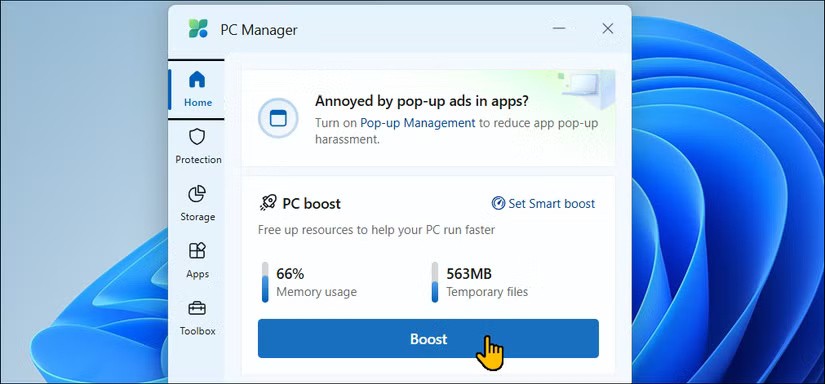
Para otimização automática, você pode ativar o Smart Boost na aba Configurações . Este recurso permite que o PC Manager libere memória automaticamente e exclua arquivos temporários quando o uso for alto ou exceder 1 GB.
A ferramenta de gerenciamento de memória integrada no PC Manager permite que você escaneie a unidade do sistema para liberar espaço.
Na aba Armazenamento , clique em Análise de disco para ver o espaço total disponível e utilizado. Para liberar espaço, use as opções Baixar arquivos , Arquivos grandes e Arquivos duplicados para localizar e excluir arquivos indesejados que estão ocupando espaço.
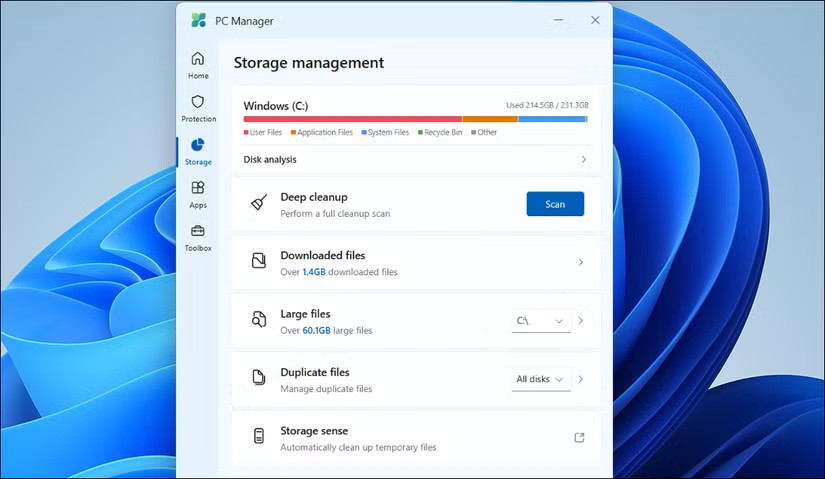
Se precisar de mais espaço, clique em Limpeza profunda para excluir os caches do navegador e do sistema que a limpeza geral pode não ter removido. Revise os itens selecionados e clique em Prosseguir para excluí-los. Observe que os arquivos excluídos não podem ser recuperados, portanto, verifique novamente antes de continuar.
O Gerenciador de PC também oferece uma maneira fácil de forçar o fechamento de aplicativos sem o Gerenciador de Tarefas. Clique em Gerenciamento de Processos na aba Aplicativos para ver os aplicativos em execução.
Você pode então forçar o fechamento de qualquer aplicativo selecionando-o e clicando em Encerrar . Isso oferece uma alternativa mais limpa e intuitiva à aba desorganizada de Processos do Gerenciador de Tarefas, embora com menos recursos avançados.
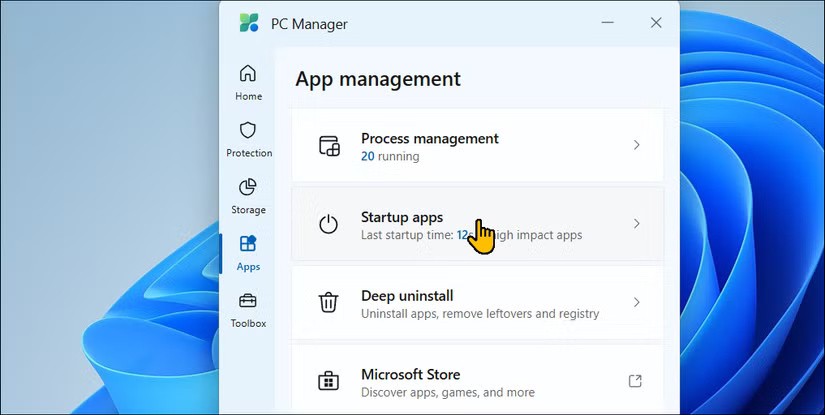
Desativar aplicativos de inicialização desnecessários é uma maneira de tornar o Windows menos irritante, e o Gerenciador de PC oferece uma maneira fácil de fazer isso. Abra a aba Aplicativos de Inicialização para habilitar ou desabilitar aplicativos de inicialização.
O PC Manager também adiciona notificações de sugestão de ativação/desativação abaixo de cada aplicativo com base no impacto deles na inicialização — exceto para aplicativos da Microsoft, que sempre mostram uma notificação de sugestão de ativação .
A desinstalação profunda é uma maneira rápida e fácil de remover aplicativos instalados no seu PC. Abra a desinstalação profunda , revise a lista e clique no ícone da lixeira para excluir tudo o que você não usou muito nos últimos meses.
A seção Proteção do Sistema fornece acesso rápido às ferramentas de proteção contra vírus e ameaças do Windows Security.
Além disso, você pode verificar e instalar atualizações pendentes do Windows diretamente da interface, alterar as configurações padrão do navegador, restaurar a barra de tarefas ao seu estado padrão e bloquear pop-ups em aplicativos.
A caixa de ferramentas inclui ferramentas e atalhos comumente usados no Windows, como a Ferramenta de Recorte, o aplicativo Gravador, Legendas, Bloco de Notas, Calculadora e atalho para a pasta de capturas de tela.
Nas Ferramentas da Web , você encontra acesso aos Links Rápidos do Edge , ao tradutor do Bing , ao conversor de moedas e à pesquisa de imagens . Você também pode editar a barra de ferramentas para adicionar ou remover ferramentas da Caixa de Ferramentas.
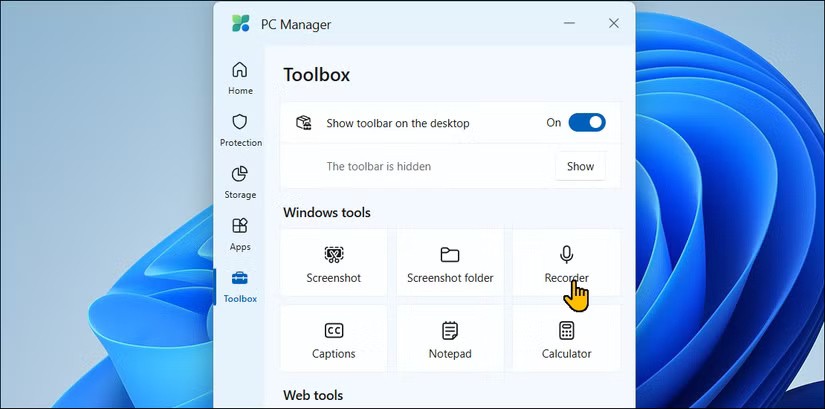
Clique na opção Mostrar barra de ferramentas na área de trabalho para fixar uma pequena barra de ferramentas na tela e acessá-la rapidamente. Se ela lhe causar distração, você pode arrastá-la e soltá-la na borda da tela para ocultá-la. Passar o mouse sobre a borda fará com que ela reapareça quando necessário.
Muitas pessoas são céticas em relação a utilitários de ajuste de sistema, pois muitos tendem a causar mais problemas do que resolver. Na maioria dos casos, é melhor evitá-los completamente. No entanto, o Microsoft PC Manager é uma opção sólida para usuários sem conhecimento técnico.
Ele fornece uma maneira simples e organizada de desinstalar aplicativos, limpar caches de disco e sistema, forçar o fechamento de aplicativos que não respondem e liberar memória do sistema — tudo em um só lugar.
Seus recursos de armazenamento e gerenciamento de aplicativos são muito mais intuitivos do que as ferramentas integradas do Windows para limpezas rápidas. Além disso, como é um produto da Microsoft, você não precisa se preocupar em danificar acidentalmente o sistema com uma limpeza.
Se você não precisa mais usar o Galaxy AI no seu telefone Samsung, você pode desativá-lo com uma operação muito simples. Aqui estão as instruções para desativar o Galaxy AI em telefones Samsung.
Se você não precisa usar nenhum personagem de IA no Instagram, você também pode excluí-lo rapidamente. Aqui está um guia para remover caracteres de IA no Instagram.
O símbolo delta no Excel, também conhecido como símbolo de triângulo no Excel, é muito utilizado em tabelas de dados estatísticos, expressando números crescentes ou decrescentes, ou quaisquer dados de acordo com a vontade do usuário.
Além de compartilhar um arquivo do Planilhas Google com todas as planilhas exibidas, os usuários podem optar por compartilhar uma área de dados do Planilhas Google ou compartilhar uma planilha no Planilhas Google.
Os usuários também podem personalizar para desativar a memória do ChatGPT quando quiserem, tanto nas versões para dispositivos móveis quanto para computadores. Aqui estão as instruções para desabilitar o armazenamento do ChatGPT.
Por padrão, o Windows Update verifica automaticamente se há atualizações e você também pode ver quando foi a última atualização. Aqui está um guia para ver quando o Windows foi atualizado pela última vez.
Basicamente, a operação para excluir o eSIM no iPhone também é simples para nós seguirmos. Aqui estão as instruções para remover o eSIM do iPhone.
Além de salvar Live Photos como vídeos no iPhone, os usuários podem converter Live Photos para Boomerang no iPhone de forma muito simples.
Muitos aplicativos ativam o SharePlay automaticamente quando você faz uma chamada de vídeo pelo FaceTime, o que pode fazer com que você pressione acidentalmente o botão errado e estrague a chamada de vídeo que está fazendo.
Quando você ativa o Click to Do, o recurso funciona e entende o texto ou a imagem em que você clica e então faz julgamentos para fornecer ações contextuais relevantes.
Ligar a luz de fundo do teclado fará com que ele brilhe, o que é útil ao operar em condições de pouca luz ou para deixar seu canto de jogo mais fresco. Há quatro maneiras de ligar as luzes do teclado do laptop para você escolher abaixo.
Há muitas maneiras de entrar no Modo de Segurança no Windows 10, caso você não consiga entrar no Windows e entrar. Para entrar no Modo de Segurança do Windows 10 ao iniciar seu computador, consulte o artigo abaixo do WebTech360.
A Grok AI agora expandiu seu gerador de fotos de IA para transformar fotos pessoais em novos estilos, como criar fotos no estilo Studio Ghibli com filmes de animação famosos.
O Google One AI Premium está oferecendo um teste gratuito de 1 mês para os usuários se inscreverem e experimentarem muitos recursos atualizados, como o assistente Gemini Advanced.
A partir do iOS 18.4, a Apple permite que os usuários decidam se querem ou não mostrar pesquisas recentes no Safari.














